如今手机已成为人们生活中不可或缺的一部分,而微信更是我们日常交流的主要工具之一,当手机锁屏后,我们收到的微信消息却无法直接显示在屏幕上,这不仅不便于及时回复,还可能错过重要信息。为了解决这一问题,我们可以通过微信的设置来进行微信消息锁屏显示的调整。接下来我们将探讨如何设置手机锁屏后发微信的功能,以便更加便捷地使用微信。
微信消息锁屏显示设置
步骤如下:
1.点击手机屏幕上的设置按钮。
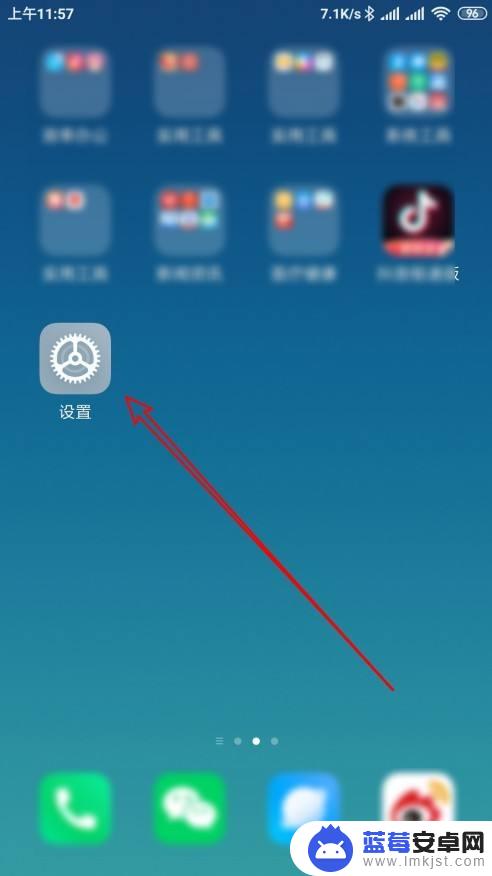
2.接下来再打开的设置页面,点击通知和状态栏的菜单项。
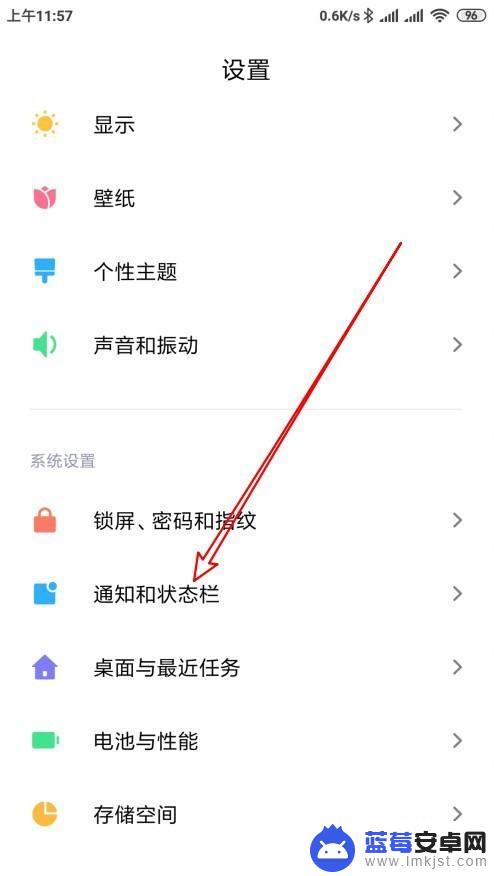
3.在打开的页面中点击通知管理的设置项。
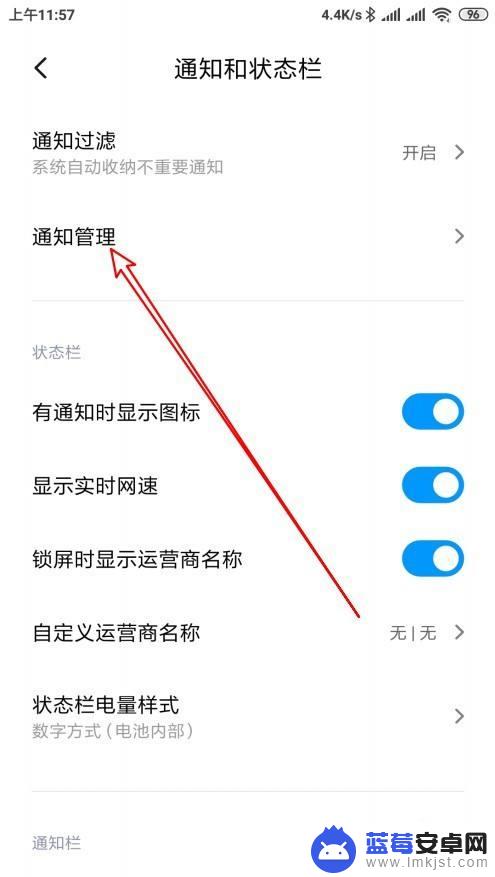
4.接下来在打开的页面点击锁屏通知的按钮。
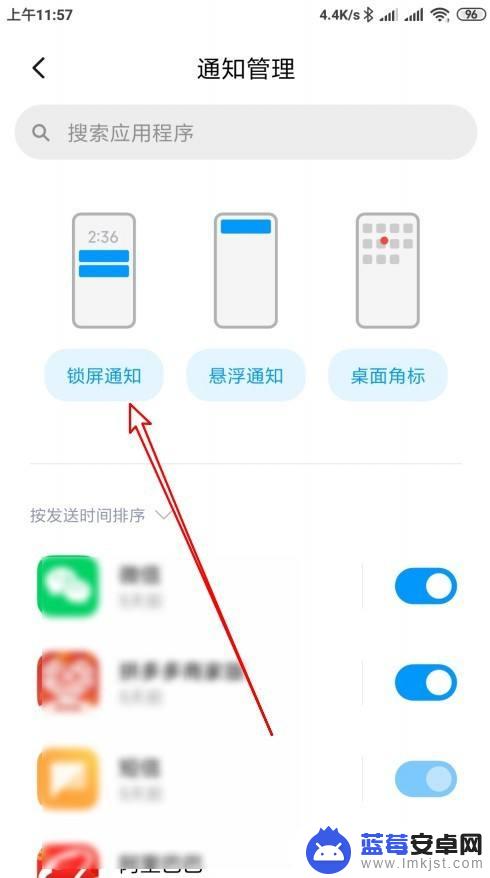
5.在弹出的菜单中选择显示通知内容的选项。
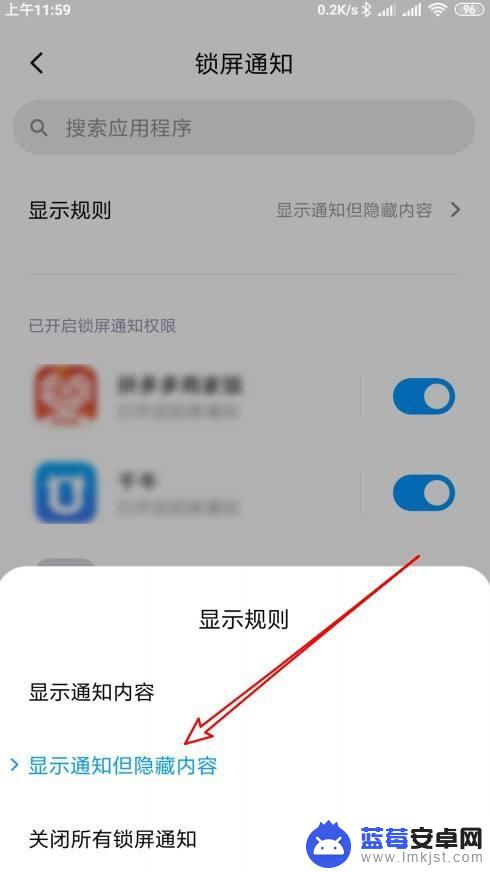
6.这时可以看到当前的屏幕,已经显示通知内容了。
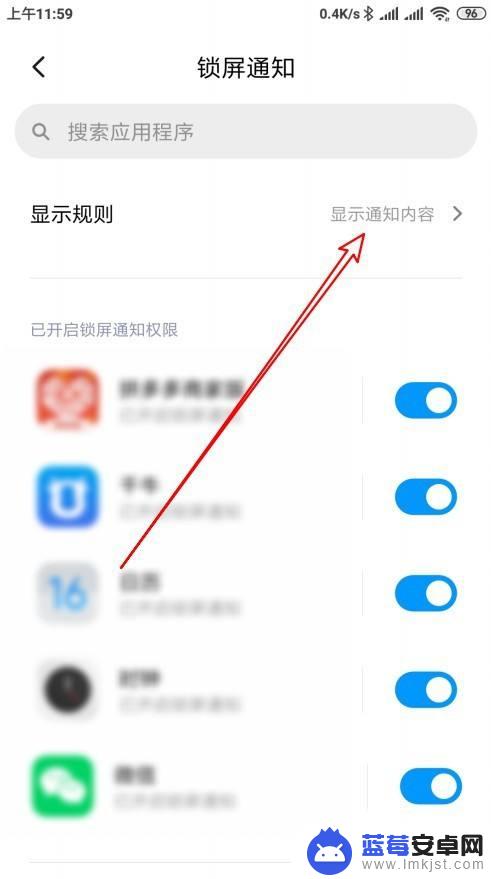
7.总结:
1、点击手机屏幕上的设置按钮。
2、接下来再打开的设置页面,点击通知和状态栏的菜单项。
3、在打开的页面中点击通知管理的设置项。
4、接下来在打开的页面点击锁屏通知的按钮。
5、在弹出的菜单中选择显示通知内容的选项。
6、这时可以看到当前的屏幕,已经显示通知内容了。
以上就是手机锁屏后发送微信的设置方法,如果你也碰到同样的情况,可以参照我的方法进行处理,希望能对大家有所帮助。












